Blog Tecnológico
Novidades Revit 2022
Cláudia Vieira • 09 abr 2021 • Autodesk Revit

Todo ano a Autodesk lança novidades referente aos softwares e com o Revit não foi diferente. A versão 2022 foi lançada em abril de 2021 com diversos novos recursos acrescentados e outros recursos aprimorados.
Confira as novidades!
MELHORIAS EM PAREDES
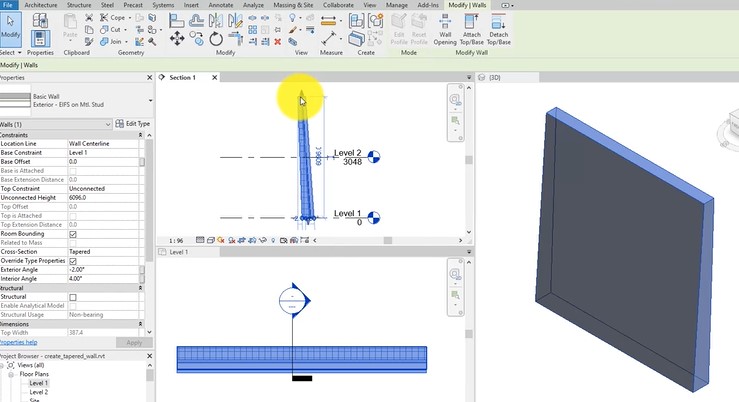
Paredes Cônicas
• Criar tipos de parede com uma camada de largura variável para permitir faces cônicas.
• Defina os ângulos de conicidade nas propriedades de Tipo de parede.
• Substituir-vos quando necessário, usando propriedades de instância para paredes individuais.
• Os ângulos positivos inclinam a borda superior do rosto em direção ao centro da parede.
• Os ângulos negativos inclinam a borda superior do rosto para longe do centro da parede.
• Você define onde a largura total da parede é medida: a parte superior, inferior ou base da parede.
Ocultar camadas de parede não essenciais
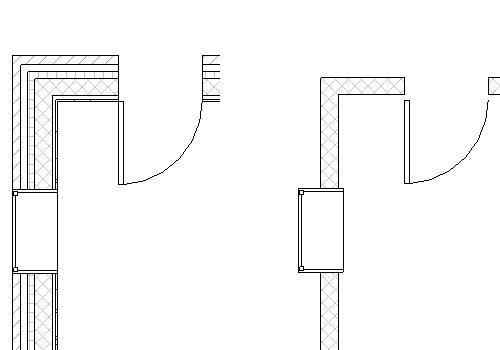
Use a visibilidade e substituições de gráficos em vistas de planta para ocultar as camadas não essenciais das paredes. Todas as camadas da parede entre os limites do núcleo da montagem da parede permanecem visíveis. Você não pode ocultar camadas de parede não essenciais em vistas definidas para o nível de detalhe.
Editar perfis de paredes inclinadas
As restrições que impediam a edição do perfil de paredes inclinadas foram removidas. Agora você pode editar o perfil de uma parede inclinada da mesma forma que pode editar o perfil de uma parede vertical.
EXPORTAR PARA PDF
Agora é possível exportar vistas e folhas diretamente do Revit para arquivos PDF. Esses arquivos PDF podem ser individuais ou visualizações e folhas combinadas selecionadas em um arquivo PDF.
PARÂMETROS COMPARTILHADOS EM PROGRAMAÇÕES DE CHAVE
Parâmetros de instância compartilhada associados a categorias agora aparecem como campos disponíveis ao criar uma programação chave para aquela categoria.
Atribuir Chaves a Elementos
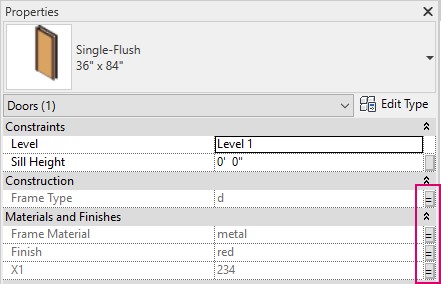
Quando uma chave é aplicada a um elemento, as propriedades atribuídas pela chave tornam-se somente leitura na paleta Propriedades. Os valores dos parâmetros alinhados com o valor-chave são exibidos "=" à direita do valor. Os valores dos parâmetros que não podem ser alinhados com a exibição do valor-chave "?".
Valores em branco ou nulos em uma programação de chave são tratados de maneira diferente quando uma chave é atribuída. O comportamento é baseado no tipo / uso do parâmetro.
Parâmetros do projeto - os valores em branco / nulo para um valor modificável em um cronograma de chave são mantidos quando a chave é atribuída a um elemento.
Parâmetros compartilhados do projeto - valores em branco / nulos para um valor modificável em um cronograma de chave são mantidos quando a chave é atribuída a um elemento.
Parâmetros compartilhados da família - na maioria dos casos, um valor padrão é necessário. Se um valor padrão não for definido na tabela de chaves, o valor padrão do tipo de família será usado quando a chave for atribuída. Para tipos de parâmetro que não requerem um valor padrão, os valores vazios (para chaves atribuídas a um elemento) são exibidos em branco na tabela de chaves.
Remover chaves dos elementos
Os valores dos parâmetros atribuídos aos elementos depois que uma chave é atribuída agora são preservados quando a chave é definida de volta para (nenhum). O último valor atribuído permanecerá. As categorias a seguir não retêm um valor quando a chave é definida como nenhum:
• Sistemas de Ar
• Circuitos elétricos
• Equipamento elétrico
• Zonas HVAC
• Acessórios de encanamento
• Espaços
• Zonas do sistema
• Loops de água
• Áreas
• Materiais
• quartos
• Conexões Estruturais
INTEROPERABILIDADE DE FORMIT APRIMORADA
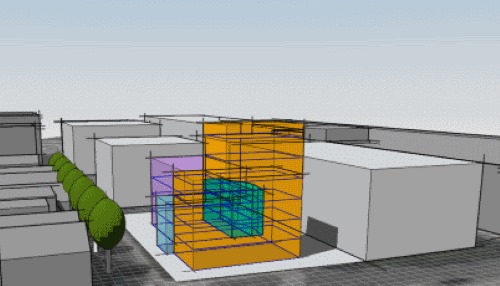
A interoperabilidade aprimorada torna mais fácil trabalhar com modelos no Revit e no FormIt . A geometria compartilhada entre os aplicativos foi atualizada para ter uma aparência mais consistente.
Importar modelos FormIt
Após criar modelos conceituais em FormIt, importe o modelo para o Revit e continue desenvolvendo o projeto lá.
Esboço 3D
Use a ferramenta 3D Sketch para iniciar o FormIt enquanto trabalha em um modelo Revit. A geometria do modelo Revit pode ser usada como contexto ao trabalhar no FormIt.
IDENTIFICADORES (TAGS)
• Você pode girar vários identificadores ao mesmo tempo. Selecione os identificadores que precisam de rotação e defina o valor do parâmetro Ângulo na paleta Propriedades.
• Use tags de vários hosts quando precisar colocar um identificador que faça referência a vários elementos da mesma categoria. 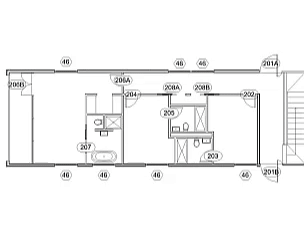 • Identificadores multicategorias suportam a marcação de todos os elementos que permitem serem marcados. Parâmetros comuns ou parâmetros compartilhados podem ser exibidos no rótulo do identificador.
• Identificadores multicategorias suportam a marcação de todos os elementos que permitem serem marcados. Parâmetros comuns ou parâmetros compartilhados podem ser exibidos no rótulo do identificador. 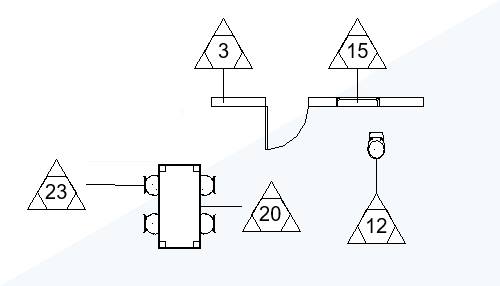
• Usar o comando Identificar por categoria para identificar os montantes da parede cortina.
• A categoria do montante secundário da parede cortina agora pode ser marcada.
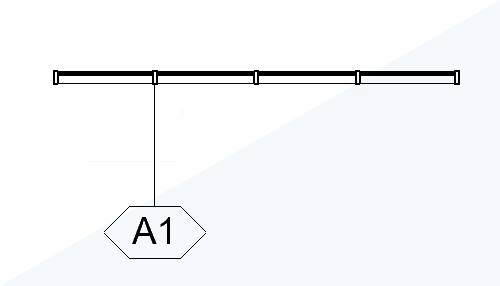
• Controlar como as propriedades com diferentes valores são exibidas quando vários elementos são selecionados, programados e marcados.
• Ao selecionar vários elementos, todas as propriedades que eles compartilham são relatadas. Anteriormente, se os valores dos parâmetros nos elementos selecionados fossem iguais, o valor era relatado. Se os valores fossem diferentes, nenhum valor era mostrado. Agora, quando vários elementos são selecionados e os valores dos parâmetros são diferentes, eles relatam como
PLANOS DE REFERÊCIA EM FORMAS 3D
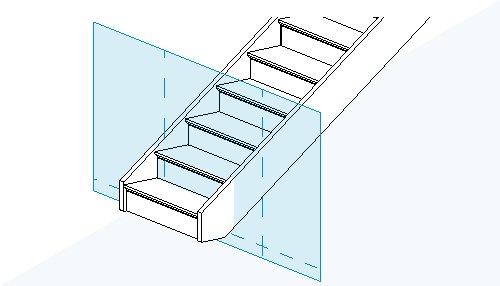
• Usar planos de referência em formas 3D importadas para dimensionar, encaixar e alinhar.
• Os arquivos 3DM e SAT importados como formas 3D agora incluem quaisquer planos de referência que fazem parte da geometria original.
• Criar a cota, ajustar e alinhar as faces e planos de referência na forma 3D importada.
• Posicionamento de uma forma 3D importada em seu modelo do Revit.
RAMPAS
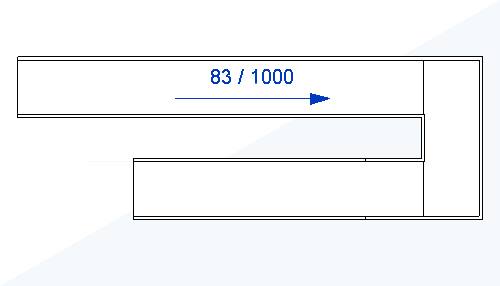 • Observar declives em rampas
• Observar declives em rampas
• Colocar anotações pontuais de declive diretamente nos elementos da rampa para melhorar a documentação do seu modelo.
• As limitações que impediam as anotações de declive pontuais diretamente nos elementos da rampa foram removidas.
• Inclinações pontuais agora podem ser colocadas diretamente em elementos de rampa, incluindo um ponto específico em uma face ou uma aresta de um elemento.
DIMENSÃO
• Prefixo / sufixo para tipos de dimensão
• Personalizar as dimensões para atender às suas necessidades de documentação, adicionando um prefixo, sufixo ou ambos a um tipo de dimensão.
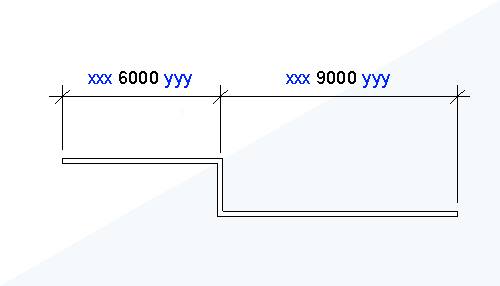 • Quando você precisa de uma dimensão personalizada contendo um prefixo ou sufixo, agora você pode incluir uma definição para o prefixo e o sufixo no tipo de família de dimensão. Anteriormente, você só podia adicionar valores de prefixo e sufixo a instâncias individuais de uma dimensão. Adicioná-los ao tipo economiza tempo. O prefixo e o sufixo definidos no tipo são adicionados automaticamente quando cada dimensão é colocada.
• Quando você precisa de uma dimensão personalizada contendo um prefixo ou sufixo, agora você pode incluir uma definição para o prefixo e o sufixo no tipo de família de dimensão. Anteriormente, você só podia adicionar valores de prefixo e sufixo a instâncias individuais de uma dimensão. Adicioná-los ao tipo economiza tempo. O prefixo e o sufixo definidos no tipo são adicionados automaticamente quando cada dimensão é colocada.
ESTRUTURA
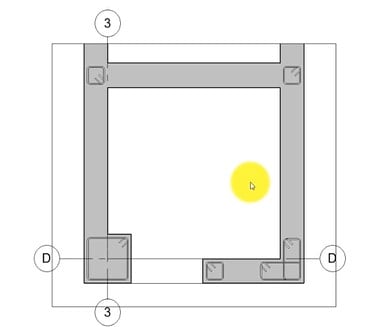
• Colocação mais rápida e precisa do vergalhão por dois pontos.
• Colocar barras individuais ou conjuntos especificando dois pontos para definir uma caixa delimitadora para a qual a forma do vergalhão é expandida.
• Para barras retas de segmento único, você pode especificar diretamente a dimensão e a direção.
• O vergalhão é criado expandindo a forma do vergalhão para uma caixa delimitadora definida por dois pontos.
• Novo comando de posicionamento por dois pontos na guia Estrutura > Painel de armadura > Vergalhão. No menu Modificar | Coloque a guia contextual do vergalhão. No painel Métodos de colocação, clique em (Por dois pontos), escolha a orientação de colocação e alinhe o vergalhão a qualquer referência no projeto.
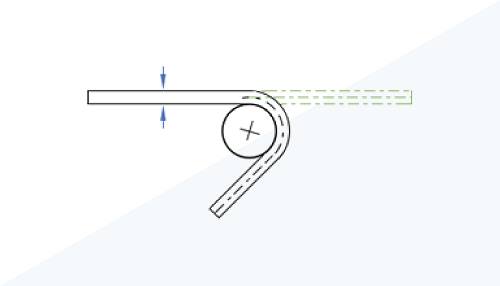
• Modelar o vergalhão usando o diâmetro real da barra
• Modelar vergalhões usando o diâmetro real da barra para evitar choques. Isso é especialmente importante em elementos de concreto com muitas barras de grande diâmetro.
• Definir um tamanho maior para as barras editando o Diâmetro da Barra do Modelo para ser maior que o Diâmetro da Barra.
• Colocar barras, editar restrições de vergalhões e extrair dados de fabricação.
• Mover vergalhão em um conjunto.
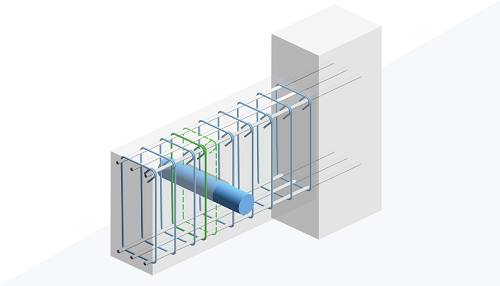
• Controlar barras individuais em conjuntos de vergalhões e sistemas de reforço selecionados para evitar choques e manter a lógica do sistema.
• Novo comando para isolar conjuntos de vergalhões selecionados, ou sistemas de caminho ou de reforço de área.
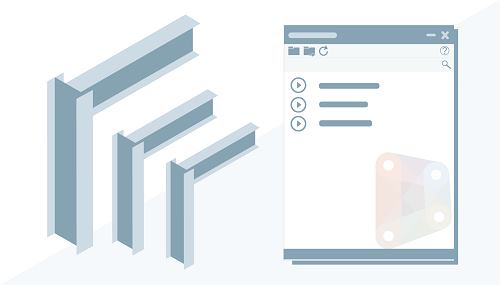
• Definir facilmente regras que associam tipos de conexão de aço a seus elementos de entrada estruturais, com base nas propriedades do perfil de aço, grau do aço e forças finais do membro.
• Criar melhores bibliotecas de conexão de aço, incorporando regras definidas em padrões típicos, e automatize sua colocação usando o Dynamo Player e os scripts de amostra aprimorados.
VÍNCULOS
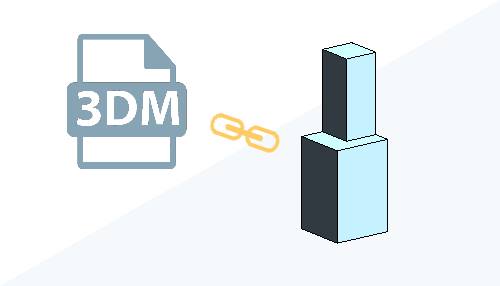
• Vincular arquivos 3DM em seus modelos do Revit para desenvolver o trabalho iniciado no Rhino.
• A capacidade de usar arquivos 3DM foi expandida para incluir a capacidade de vincular arquivos, bem como de importar arquivos.
• Vincular um arquivo 3DM a um modelo do Revit. Quando o arquivo é atualizado, ele pode ser recarregado no modelo com as alterações.
DESIGN GENERATIVO
Com a versão 2022, todas as melhorias das últimas atualizações do 2021 Generative Design são integradas ao Revit.
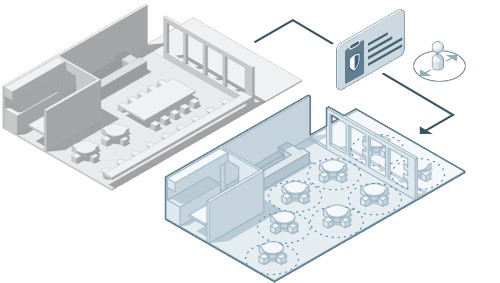
Tipos de estudo de amostra
• Três tipos de estudo adicionais estão disponíveis.
• Projeto gerador através de estudos de casos.
• Criar estudo usando um dos exemplos da Autodesk
• Para fazer alterações em um tipo de estudo de amostra.
• Os tipos de estudo de amostra agora fornecem configurações padrão para definir um estudo.
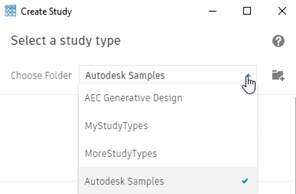
Compartilhando tipos de estudo
Essas melhorias tornam mais fácil compartilhar tipos de estudo com os membros da equipe.
• Armazene os tipos de estudo em várias pastas, incluindo pastas locais e unidades de rede mapeadas.
• Criar, selecionar tipos de estudos, adicionar pastas à lista, reorganizar e remover.
• Definir entradas para um estudo
• Variáveis e valores constantes nos resultados
• Ferramentas de design generativas no Dynamo: melhor processo de criação e atualização de tipos de estudo
• Descrições de problemas que fornecem links diretos e agilizam o processo de solução de problemas.
• Novos tópicos de ajuda que oferecem suporte aos designers que precisam usar o Dynamo para acessar os recursos de design gerador do Revit .
• Criar, integrar resultados com Dynamo para Revit
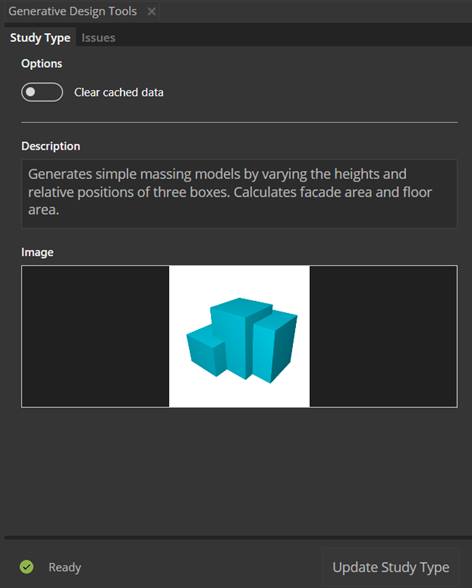
Para os autores do Dínamo que criam tipos de estudo, os seguintes tópicos fornecem informações adicionais:
1. Crie um tipo de estudo
2. Adicionar um tipo de estudo
3. Gerenciar pastas para tipos de estudo
4. Pasta de Dependências
5. Solução de problemas: Erros de projeto gerador no Dínamo
6. Melhorias de desempenho
O Generative Design executa estudos mais rápido do que antes, entregando resultados mais rapidamente.
Além disso, as mudanças nos bastidores resultam em melhor desempenho quando você inicia o Projeto Gerativo e quando explora os resultados de diferentes estudos. Você notará especialmente essas melhorias de desempenho se tiver executado muitos estudos.
VISUALIZAÇÃO
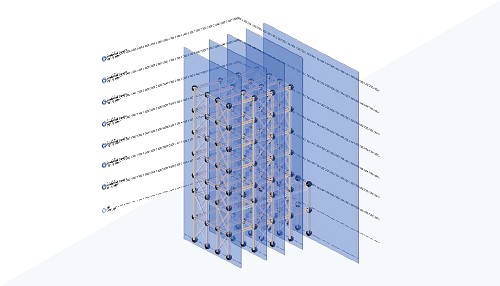
Grades e níveis em visualizações 3D
• Na vista 3D, você pode exibir e modificar grades para o modelo.
• As linhas da grade representam a interseção de um plano nivelado com a superfície da grade.
• As linhas de grade são exibidas apenas para as superfícies de grade que cruzam os níveis selecionados. Eles são atualizados automaticamente se a grade ou as posições de nível mudarem. Para cada interseção de nível de grade marcada, uma linha de grade é exibida.
RPC aprimorado
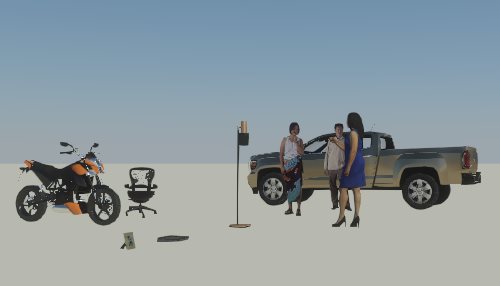
• Aprimoramentos para RPCs para um conteúdo fotorrealista mais rico.
• Visualização aprimorada para visualizações 3D realistas em comparação com RPCs legados.
• Representação simplificada em vistas sem renderização.
• Novo controle de cores sobre o parâmetro RPC para RPCs de transporte (carros).
• Suporta propriedades de aparência de renderização para a categoria de móveis.
• Desempenho otimizado quando há muitas instâncias RPC na tela compartilhando a mesma aparência de renderização RPC.
• Objetos RPC em uma visão realista podem ser desligados para melhor desempenho ao trabalhar em um cenário que não requer RPC.
• Vinte e oito novos RPCs, incluindo pessoas, transporte e móveis.
Observação: esses novos elementos RPC não são compatíveis com a renderização em nuvem.
Análise de Rota
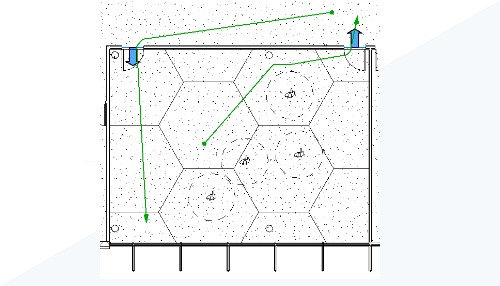 • A análise de rota agora inclui a capacidade de analisar várias rotas, bem como novo conteúdo familiar para ajudá-lo a realizar tarefas de análise de rota.
• A análise de rota agora inclui a capacidade de analisar várias rotas, bem como novo conteúdo familiar para ajudá-lo a realizar tarefas de análise de rota.
• Lançado anteriormente como um complemento, as ferramentas no People Flow Toolkit agora são instaladas como parte das ferramentas de análise de rota. O People Flow Toolkit inclui as seguintes ferramentas:
1. Múltiplos caminhos - cria simultaneamente várias rotas entre pontos para um caminho de viagem com uma distância mínima de separação.
2. Indicador de sentido único - Coloca uma família no modelo para indicar a direção da viagem. A família é respeitada pela trajetória de cálculos de viagens.
3. Conteúdo de pessoas - coloca uma família no modelo para representar a ocupação de um espaço e para bloquear o caminho das linhas de viagem.
4. Grade espacial - coloca uma sobreposição de grade com base em ambiente para visualizar o distanciamento espacial no ambiente.
MEP
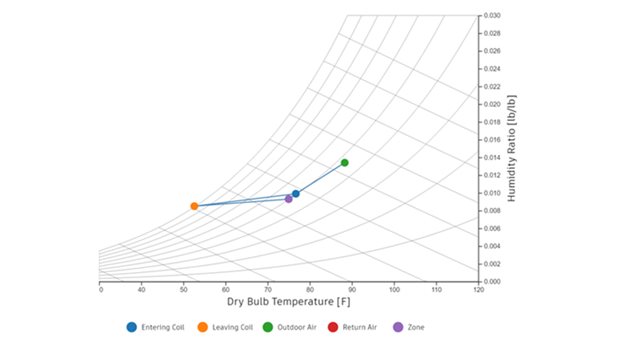
Relatório de Cargas de Análise de Sistemas
• Quando você executa uma análise de sistemas e seleciona o fluxo de trabalho de dimensionamento e cargas do sistema HVAC, um novo relatório de cargas contém informações mais detalhadas relacionadas a cargas e psicometria para dimensionamento de sistemas mecânicos.
Sombreamento automático em tabelas de painel
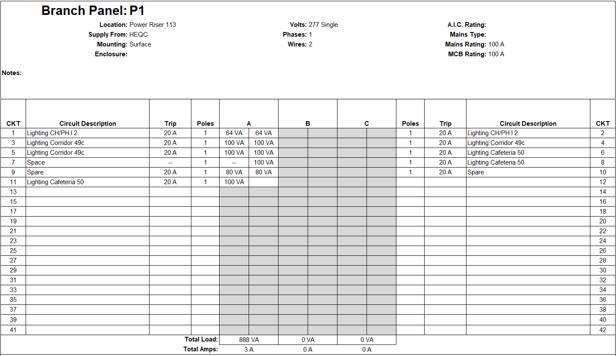
• Ativar o sombreamento automático em um modelo de tabela de painel com base na configuração do painel.
• Habilitar o sombreamento automático para um modelo de tabela de painel.
COMPARTILHAMENTO DE VISUALIZAÇÕES 2D
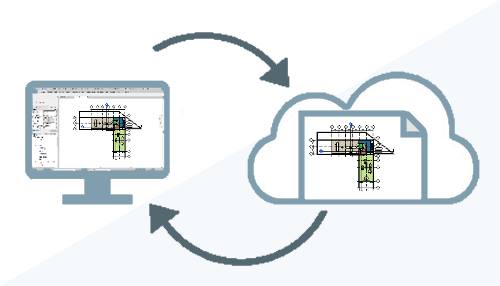 • Compartilhar visualizações 2D de seu modelo com as partes interessadas do projeto na nuvem.
• Compartilhar visualizações 2D de seu modelo com as partes interessadas do projeto na nuvem.
• Visualizações compartilhadas permitem que você colabore com membros da equipe que não possuem o Revit . Agora compartilhe as visualizações 2D do seu modelo da mesma forma que você compartilhou anteriormente as visualizações 3D do modelo. As partes interessadas do projeto adicionam comentários e respostas diretamente à visão compartilhada.
OUTRAS MELHORIAS
• Exportar programações como arquivos .csv.
• Exportar pequenos objetos em grandes escalas para DWG
• Modelos de nuvem agora podem ser abertos usando o menu Arquivo na faixa de opções do Revit
• Divida uma programação em vários segmentos e coloque cada segmento em folhas em seu projeto.
• As opções de ferramentas de modificação são lembradas entre as sessões do Revit . Todas as opções definidas na Barra de opções serão persistentes desde a última vez em que a ferramenta foi usada. As ferramentas que lembram a configuração incluem o seguinte:
1. Espellho - cópia
2. Alinhar - Alinhamento Múltiplo
3. Offset - valor numérico, cópia
4. Escala - modo gráfico, valor numérico
5. Girar - Desunir, Copiar
6. Copiar - Restringir, Desunir, Múltiplo
7. Matriz - Grupo, 2º ou Último, Restrição
8. Dividir - Excluir segmento, lacuna de junta
Todas as configurações das ferramentas de modificação são salvas no arquivo Revit.ini.
• As sessões do Revit lembrarão as configurações no Navegador de materiais.
• Preservar visualizações de texto explicativo
• Encontrar rapidamente os parâmetros disponíveis ao criar agendas e trabalhar com os parâmetros do projeto
• Criar sequências de numeração de revisão personalizadas e atribua sequências diferentes às revisões do projeto.
• Agora você pode usar categorias e subcategorias do sistema que não estavam disponíveis anteriormente em programações multicategorias e decolagens de material. As seguintes categorias e subcategorias do sistema aparecem em Tabelas / Quantidades de várias categorias.
• Adicionar um parâmetro Workset ao criar uma programação em modelos com compartilhamento de trabalho. Esta atualização oferece um novo método para gerenciar worksets para elementos. O parâmetro Workset está disponível ao criar retiradas de material, listas de vistas, listas de folhas e blocos de título. Os formatos de filtragem e condicionais na exibição de programação também são suportados.
• Filtrar por família e parâmetros de tipo na programação e visualizações de retirada de material. Isso melhora a filtragem da família em programações de uma ou várias categorias.
• Melhorias em filtro:
1. Aplicar substituição a vários filtros
2. Redimensionar painéis na janela de filtro
3. Parâmetros de fase em filtros de vista
• Novo esquema de cores pastel padrão.
• Oito novas categorias de modelo (Equipamento para serviço de alimentação; Equipamento médico; Proteção contra fogo; Circulação Vertical; Dispositivos Audiovisuais; Signage; Hardscape; Estruturas Temporárias)
• Atualizações do Dynamo
• Tags Re-hospedar para links
• Carregar família Autodesk agora inclui facetas de pesquisa, voltar, avançar e botões Home
MELHORIAS: MEP
• Os fluxos de trabalho para exportar para gbXML foram consolidados em uma nova caixa de diálogo.
• Caminho padrão para relatórios de energia
• Capacidade de calor por área
• Os pontos de ajuste para análise de sistemas agora usam valores de ASHRAE 90.1.
• Parâmetros do projeto em esquemas de nomenclatura de circuitos
• Manter Orientação de Anotação foi adicionado às seguintes categorias:
1. Equipamento elétrico
2. Modelo Genérico
3. Equipamentos de iluminação
4. Equipamento Mecânico
5. Acessórios de encanamento
6. Equipamento Especializado
• Fluxos de trabalho de fabricação de MEP foram aprimorados
MELHORIAS: ESTRUTURAL
• Atribuir uma forma diferente ao vergalhão de forma livre que não pode ser correspondida automaticamente aos formatos do vergalhão.
• As configurações usadas para colocar o vergalhão são lembradas para toda a sessão do Revit.
• As configurações a seguir são lembradas e mantêm seus valores cada vez que você coloca o vergalhão.
1. Layout
2. Plano de colocação
3. Orientação de colocação
4. Forma de vergalhão
5. Tipo de vergalhão
• O desempenho foi aprimorado ao abrir, aplicar zoom ou panoramizar em vistas 2D mostrando conjuntos de vergalhões em nível de detalhe fino ou médio
Gostou das novidades que a Autodesk disponibilizou na última versão do Revit?
Continue nos acompanhando aqui no blog da ENG para mais informações.
Você sabia que temos eventos e mini curso BIM com Revit? E tudo isso online e gratuito.
Inscreva-se em: https://www.eng.com.br/agenda






































